Die Registry sichern zu müssen kann viele Gründe haben. Der wichtigste ist sicherlich einen alten Stand wiederherstellen zu können. So gibt es häufig Situationen in denen man die Registry abändern möchte, um beispielsweise neue Funktionen freizuschalten. Über einen einfachen Befehl kann man für solche Zwecke die Registrierungsdatenbank schnell und komfortabel sichern.
Video zum Theme: Registry sichern per Befehl
Registry sichern
Um diesen Befehl zur Sicherung der Datenbank auszuführen, muss das Ausführen Fenster geöffnet sein. Dies kann man über die Tastenkombination „Windows-Taste“ plus „R-Taste“ machen. Es öffnet sich dann ein kleines Fenster, meistens unten links am Displayrand. In dessen Eingabefeld kann nun folgender Befehl eingetragen werden:
regedit /a [Speicherort][Speichername]
„Speicherort“ steht in diesem Fall für den Ort wo die Datenbank gespeichert werden soll. Der Speichername steht für den freiwählbaren Namen der Sicherung.
Beispiel:
regedit /a D:\Sicherung\registry-sicherung
Mit einem Klick auf „OK“ bestätigt man den eingegebenen Befehl.
Der Speicherort sowie der Speichername kann natürlich freigewählt werden.
Zurückspielen
An dem gewählten Ort wurde nun eine Sicherung der Registrierungsdatenbank abgelegt. Mit einem Doppelklick auf diese Datei wird die Datenbank wieder eingespielt also zurückgesichert bzw. wiederhergestellt.
Durch diesen einfachen Befehl kann man schnell die Registry sichern ohne großen Aufwand. Dies sollte jedes Mal gemacht werden, bevor man die Datenbank manipuliert, also verändert. Schnell kann man hier Schaden anrichten und dann ist man froh wenn alles wieder auf den Ursprungs zustand zurückgesichert werden kann.

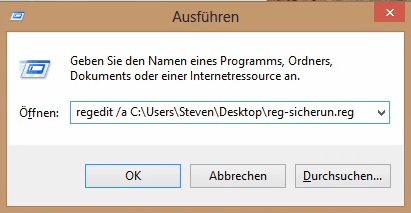


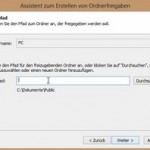
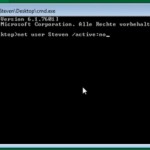
2 Kommentare